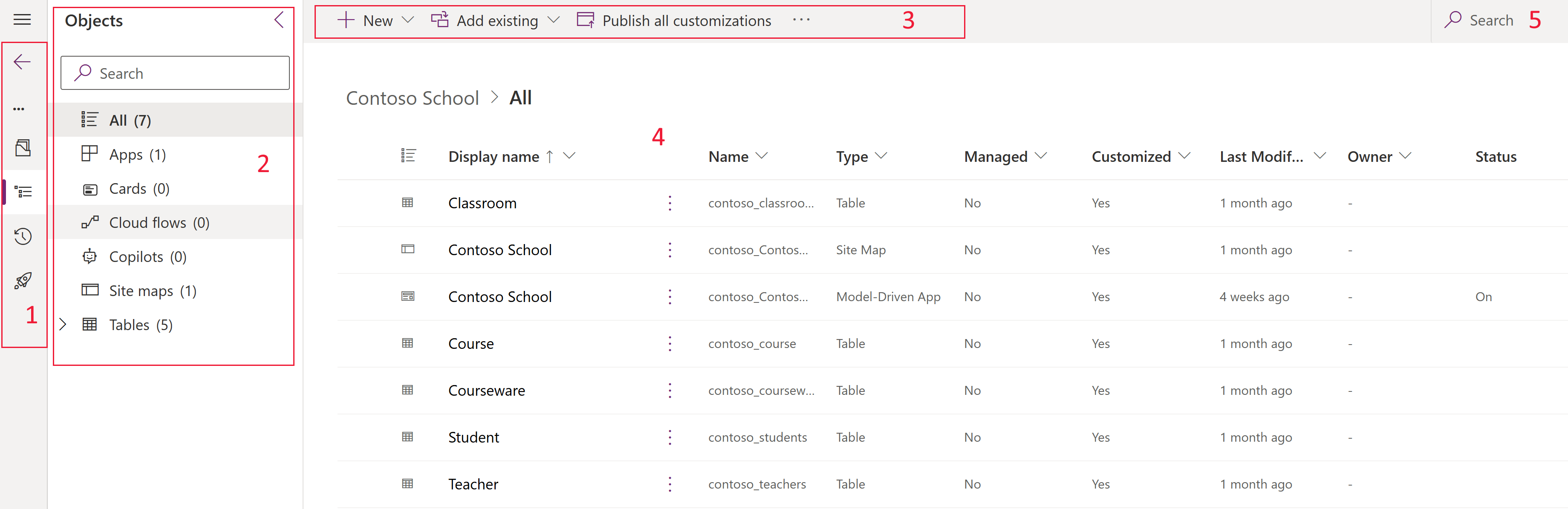Visualizzazione della soluzione
La moderna visualizzazione della soluzione semplifica l'utilizzo degli oggetti della soluzione e dei componenti secondari nelle soluzioni.
Panoramica della visualizzazione della soluzione
Riquadri: il riquadro di spostamento sinistro è costituito dalle seguenti aree:
- Panoramica. Fornisce dettagli sulla soluzione, come nome visualizzato, nome, data di creazione, versione, gestita o non gestita, editore, descrizione e se la soluzione è una patch. Inoltre, le informazioni sull'integrità della soluzione e le azioni della soluzione disponibili sulla barra dei comandi come esporta, clona, applica aggiornamento e traduzioni.
- Oggetti. Presenta una vista ad albero di tutti gli oggetti all'interno della soluzione. Seleziona un oggetto dall'elenco degli oggetti (4) per visualizzarlo o modificarlo.
- Cronologia. Presenta le operazioni della soluzione completate nella soluzione. Questa operazione può essere l'importazione, l'esportazione o la disinstallazione della soluzione. La cronologia delle soluzioni visualizzati informazioni quali la versione della soluzione, l'autore della soluzione, il tipo di operaizone, l'ora di inizio e di fine e lo stato dei risultati dell'operazione.
Visualizzazione ad albero. Dal riquadro Oggetto la vista ad albero mostra un elenco che è possibile sfogliare per trovare un oggetto per aprirlo o uno dei sottocomponenti dell'oggetto. Cerca oggetti e sottocomponenti presenti nella soluzione.
Barra dei comandi. Barra dei comandi contestuale per eseguire azioni nella soluzione, negli oggetti o nei sottocomponenti.
Elenco di oggetti. Visualizza informazioni e componenti che possono essere visualizzati e/o aperti per la modifica dell'oggetto selezionato dal riquadro Oggetti. Aggiungi oggetti e sottocomponenti esistenti o creane di nuovi per le soluzioni non gestite.
Cerca. Utilizza per filtrare l'elenco dei sottocomponenti per l'oggetto attualmente selezionato. Filtra per qualsiasi proprietà del sottocomponente. Ad esempio, filtra solo per tipi di dati Ricerche o se una colonna è Obbligatoria inserendo quelle stringhe nella casella Ricerca.
Disabilitare la visualizzazione della soluzione moderna
Per impostazione predefinita, la visualizzazione della soluzione moderna è abilitata. Per disabilitare, imposta Anteprima della soluzione attiva su disattiva dall'area Soluzioni.
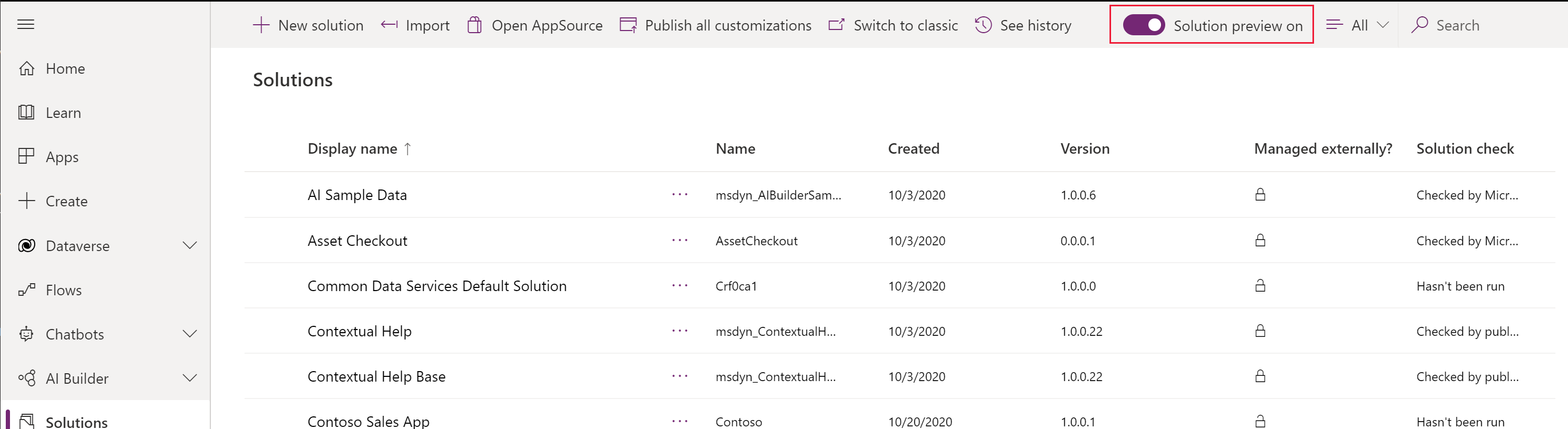
Vedi anche
Visualizzare la cronologia di una soluzione
Visualizzare le dipendenze per un componente
Creare una soluzione